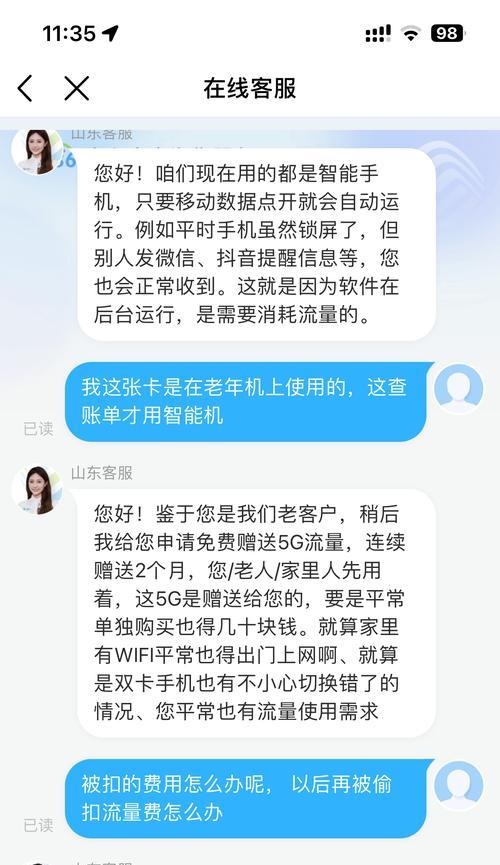鼠标配置文件如何导入电脑?操作步骤是什么?
随着电子竞技和电脑办公的普及,越来越多的用户开始关注个性化设置,以提高工作效率和游戏体验。在这些个性化的选项中,鼠标配置文件的定制显得尤为重要。鼠标配置文件即为特定的鼠标设置和按键功能的配置,可以满足不同的使用需求。然而,很多新用户不知道如何将已经设定好的鼠标配置文件导入到电脑中。本文将详细指导您如何操作,确保您能够顺利地将鼠标配置文件导入电脑。
了解配置文件及其重要性
在开始之前,先让我们简要了解一下配置文件。配置文件是存储您的鼠标设置、按键映射、DPI设置、宏命令和其他个性化功能的文件。通过使用这些配置文件,用户能够非常方便地在不同的设备或软件间切换,保持一致的使用习惯和偏好。

准备必要的工具和文件
为了完成鼠标配置文件的导入,您需要确保以下事项:
1.一台能正常运行的电脑。
2.您已经有一份配置好的鼠标配置文件,这通常是`.xml`或`.mou`格式。
3.鼠标的官方网站或提供的软件,如罗技的LogitechGamingSoftware(LGS)或罗技GHUB,雷蛇的RazerSynapse等。
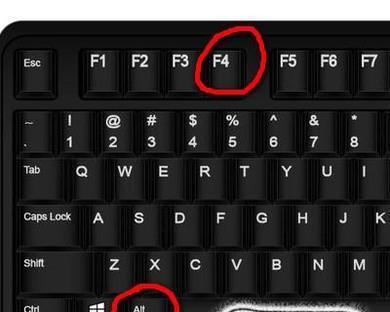
操作步骤详解
步骤1:安装鼠标配置软件
安装前,请卸载任何旧版本的鼠标软件。
1.下载并安装鼠标制造商提供的配置软件到您的电脑。
2.安装过程中请遵循屏幕提示,完成安装。
3.启动配置软件,确保软件能够正确识别您的鼠标设备。
步骤2:导入配置文件
1.在配置软件中找到“导入/导出”或“管理配置文件”的选项。
2.点击导入或加载您之前准备好的配置文件。
对于LogitechGamingSoftware,选择"导入"选项,然后浏览找到您的`.xml`文件,选择导入。
对于RazerSynapse,则是在软件的配置文件管理区域,选择"导入"或"恢复"配置。
3.如果软件提示需要覆盖当前设置,请确认无误后继续。
步骤3:应用配置文件
1.配置文件导入成功后,在配置软件中切换到您的配置文件。
2.应用配置并测试您的鼠标设置,确保一切功能正常工作。
检查鼠标DPI设置是否符合预期。
确认所有额外按钮的功能是否正确。
如有宏命令或特定的游戏配置,也应一并测试。
步骤4:保存配置
1.在配置软件中,查看是否有保存配置的选项。
2.确保您的配置文件已经保存在本地电脑和云端账户中(如有云端功能)。
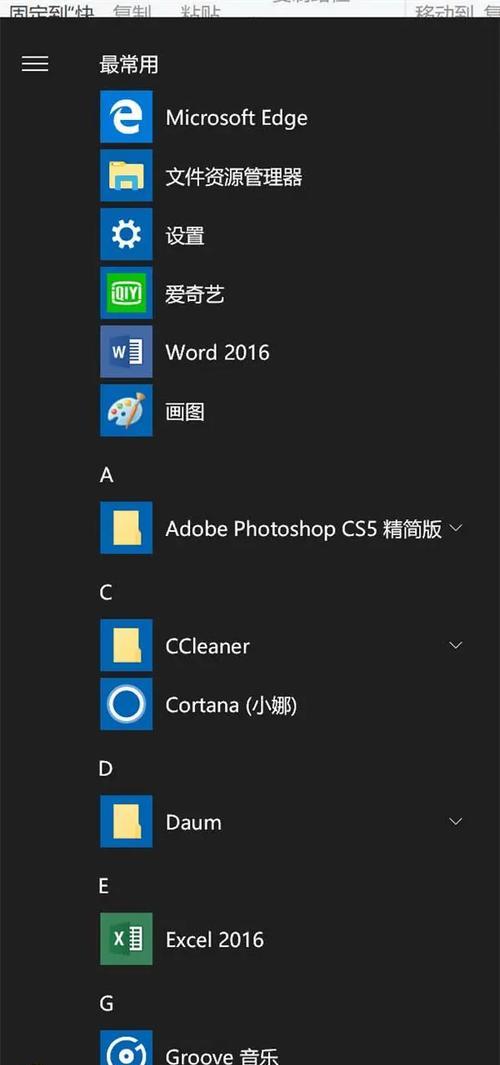
常见问题及解决方案
问题1:配置文件导入失败怎么办?
检查文件类型是否符合软件支持的格式,并确认文件没有损坏。尝试重新下载配置文件或使用其他电脑导入进行测试。
问题2:配置文件在其他电脑上是否可以使用?
通常情况下是可以的,只要该电脑安装了对应的配置软件,并且具备相同型号的鼠标。不过,最佳做法是在每台电脑上都单独进行配置。
问题3:如何备份我的配置文件?
大多数鼠标配置软件都允许您备份配置文件。找到备份选项,选择要备份的配置文件并保存到您想要的位置。
结语
通过本文的介绍,您已经了解了如何导入鼠标配置文件到电脑,以及在过程中可能会遇到的一些常见问题。只要按照上述步骤操作,您将能够享受个性化的鼠标使用体验。灵活运用鼠标配置文件可以帮助您在工作中提高效率,或在游戏中取得更好的成绩。
如果在导入鼠标配置文件时遇到任何难以解决的问题,请参考鼠标制造商提供的官方支持或联系客服。祝您使用愉快!
版权声明:本文内容由互联网用户自发贡献,该文观点仅代表作者本人。本站仅提供信息存储空间服务,不拥有所有权,不承担相关法律责任。如发现本站有涉嫌抄袭侵权/违法违规的内容, 请发送邮件至 3561739510@qq.com 举报,一经查实,本站将立刻删除。
关键词:操作步骤
- 附魔1-300需要哪些材料?附魔过程中有哪些技巧?
- 梦幻西游中各门派的特点是什么?
- 火影忍者双人PK手游推荐?这些游戏有哪些特点?
- 饥荒游戏中如何使用刷物品代码?刷物品代码大全是什么?
- 薛定谔的猫是什么意思?这个概念在量子力学中扮演什么角色?
- DNF手游哪个区最活跃?如何选择合适的DNF手游服务器?
- 魔兽世界职业坐骑任务怎么做?需要哪些条件?
- winshifts无法截图时的解决方法是什么?
- 如何通过声音控制电脑?声音操作电脑的方法是什么?
- 华为路由器登录网址无法访问怎么办?解决方法有哪些?
妙招大全最热文章
- 《和平精英捏脸在哪里打开?》(探寻和平精英中捏脸功能的解锁地点)
- FPS从100多突然变低到10几,如何解决?(应对突降FPS,提高游戏体验)
- 笔记本电脑开机黑屏没反应怎么办?如何快速诊断和解决?
- 绕过苹果手机ID锁的激活工具推荐(寻找解决方案,解除苹果手机ID锁限制)
- Win10虚拟内存设置多少合适16G(优化系统性能的关键设置)
- Win7系统进入BIOS设置界面方法详解(快速、简单的进入BIOS设置界面)
- 火炬之光3修改器如何使用?遇到问题怎么办?
- B站电脑端视频缓存方法详解(教你轻松将B站视频保存到本地)
- 独立显卡安装图解教程?安装过程中常见问题有哪些?
- 手机突然黑屏无法开机的原因及解决方法(手机黑屏无反应)
- 最新文章
-
- 户外直播送笔记本电脑价格是多少?如何参与活动?
- 王者荣耀屏蔽功能如何使用?
- 电脑直播时声音小怎么解决?提升音量的方法有哪些?
- 电脑配置设置控制打印机的方法是什么?
- 如何查看和选择笔记本电脑配置?
- 原神中如何获得武器角色?需要满足哪些条件?
- 钢索云台相机与手机连接拍照方法是什么?
- 笔记本电脑键盘自动打字问题如何解决?
- 使用手柄玩魔兽世界治疗职业时如何选择合适的队友?
- 三国杀游戏中频繁掉线怎么办?有哪些稳定连接的技巧?
- 廉价笔记本电脑联网步骤是什么?
- 赛车类手游有哪些?英雄互娱的赛车游戏推荐?
- 王者荣耀全服玩家数量有多少?如何查看当前在线人数?
- 三国杀队友如何区分?有哪些技巧?
- 原神福利大奖怎么领奖?需要满足哪些条件?
- 热门文章
-
- 荣耀手机录音文件存放在哪里?如何找到录音文件的存储位置?
- 小米手机如何设置拍照背景虚化?
- 如何用电脑测量说话声音?电脑测量声音的方法是什么?
- 手机桌面图标怎么一键整理?整理桌面图标的最佳方法?
- 电脑无法关机的原因是什么?如何解决?
- 王者荣耀全服玩家数量有多少?如何查看当前在线人数?
- 眼影的正确画法是什么?如何用手机拍出好看的眼影照片?
- 电脑上图标不见了怎么办?如何找回丢失的桌面图标?
- 王者荣耀中典韦的正确使用方法是什么?
- 华为笔记本电脑性能如何?知乎用户评价如何?
- 电脑图标缩小了怎么恢复?主页面图标调整方法是什么?
- 电脑无网络连接怎么办?如何检查WiFi设置?
- 笔记本电脑内存不足如何快速解决?
- 神舟战神z8游戏本性能如何?值得购买吗?
- PDF文件大小如何调整到指定KB?调整过程中常见问题有哪些?
- 热门tag
- 标签列表
- 友情链接